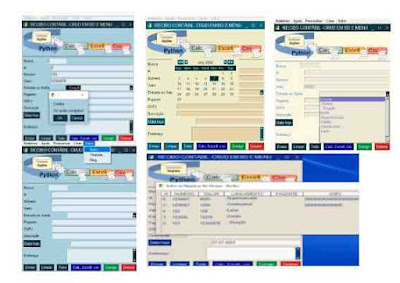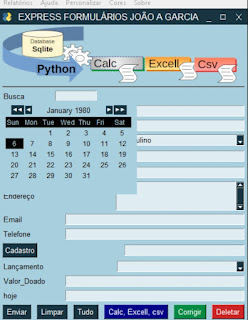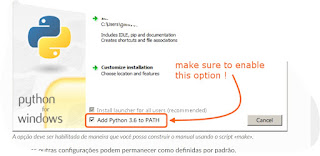CRUD em BD e MENU - Gere programas completos rapidamente
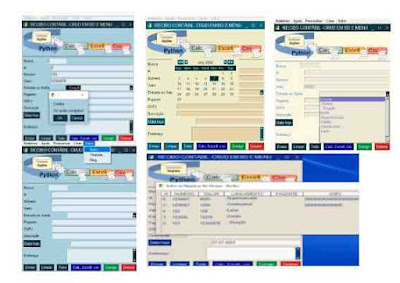
Vou te apresentar uma forma incrível de gerar aplicativos python em minutos a partir do site de gerar formulário para Excel e Calc do Libreoffice. E pode ser usada em conjunto com suas planilhas diárias. Pronta para um usuário final fazer seus aplicativos. Se você é desenvolvedor ou está estudando Python, vai conseguir ver um CRUD funcionando perfeitamente com banco de dados. Se você já domina Python ela pode ser aproveitada para adiantar muito seu trabalho em um projeto mais complexo, pois ele possibilita um CRUD completo.
Para um gostinho antes do texto: Olha como eu faço um aplicativo Python em menos de um minuto. Primeiro dou um nome ao banco de dados no arquivo na opção banco:
Depois digito o campo separado por um espaço em branco entre eles e um "Enter" por linha. Faça isso no bloco de notas (para evitar formataçã) e copie e cole no formulário do site. Na ordem fica assim:
Nota NOTA texto opcional
Cnpj-CPF CNPJCPF texto opcional
Lançamento LANCAMENTO contas obrigatorio
Valor VALOR numero obrigatorio
Histórico HISTORICO textogrande obrigatorio
Anotações ANOTACAO textogrande obrigatorio
Note que observando cada linha, elas tem 4 nomes e o primeiro é o que irá aparecer no formulário e por isso pode ser até acentuado e com letras maiúsculas e minúsculas, o segundo é para informações ao banco de dados e por isso em maiúsculas e sem acentos ou caracteres especiais . O terceiro para os tipos de campos: numero inteiro, texto, data, endereco, textogrande, sexo, contas ou, outro tipo de campo com uma ou mais opções e o último para dizer ao programa se é obrigatório o preenchimento do item no formulário. Complicado? Não. Logo você entende na prática como funciona. Então cada campo deverá ter essas 4 informações com a sua devida informação separados por um espaço.
Tudo isso, mas tem a ver com os tipos de campos do PySimpleGUI e lógico poderia ter programado para mais. Mas quando você compreender melhor o código, você mesmo poderá mudar.
Dando continuidade.... Vamos clicar em "Enviar" e fazer rodar, os códigos serão apresentados automaticamente. Agora é partir para o abraço, ao clicar em gravar/enviar o site emite um download de um arquivo texto com os códigos do formulário. e só ver umas poucas instruções e renomear o arquivo dando-lhe a extensão py e estará pronto para o uso. É muito rápido e o efeito é excelente veja as figuras abaixo.
E já podemos executar o arquivo em seguida e começar a inserir os dados no banco de dados através do software instantâneo que acabamos de criar. Na figura abaixo está demonstrando a busca da data (quando usado este campo) no campo calendário para inserir a data de nascimento. No menu suspenso pode-se escolher outras combinações de cores para o formulário que serão aplicadas instantaneamente.
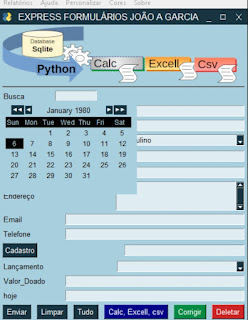
Veja em meu canal um VÍDEO com um tipo de formulário-programa que pode ser feito.
Claro que tanta agilidade assim depende também de você ter o python instalado. Mas, antes, vamos aos detalhes, Por que gerar estes formulários? E depois vamos ver como instalar o python para você rodar seus formulário-programa.
Resumindo: Você
cria campos (contendo 4 palavras cada) em um arquivo texto traz ao site e cola, também dá um nome ao banco de dados e aperta um botão o qual cria o
programa-formulário. Simples
assim.
Esta facilidade
resumida acima permite:
- Agilidade
na criação de um formulário em relação aos disponível nas planilhas.
- Facilidade
em trabalho de equipe pois, permite outras pessoas participarem da produção
de dados sem nem se dar conta que estão trabalhando com um banco de
dados.
-
Segurança de uso e das regras dos dados, ou a
separação entre programação e uso. Assim você
cria o seu formulário seguro e sem medo que e as pessoas não baguncem, estraguem ou mesmo "desprogramem" acidentalmente e você perca seu trabalho. Em suma: faça-as participar da sua planilha-mãe sem elas perceberem. :)
-
Personalização em diversos níveis Que você personalize o
formulário a partir dele mesmo, feito com vários tipos de cores, figuras e
títulos bem é possibilidades de campos para contas, sexo, ou qualquer campos multipla escolha, enfim somadas as possibilidades do uso do banco de dados, tudo pode ser ampliado.
- Ganhar
um dinheiro oferecendo soluções rápidas e eficientes - Cada pessoa tem uma expertise e assim pode desenvolver um programinha baseado em dados que agilize as atividades de seu nicho, você terá ideias incríveis a partir de suas planilhas
- Mas este trabalho não é somente destinado as pessoas que usam planilhas ou gostam de formulários.
- Caso seja um estudante
de programação ou mesmo um dev possa ganhar muito tempo
aproveitando o CRUD e a programação feita para personalizar ainda
mais o programa-formulário os quais é justo que você possa
vendê-los, pois a idealização de uso será sua.
Para fazer funcionar os scripts é necessário (prestar atenção nas figuras na hora de instalar o python):
1- Instalar o python vá em: https://www.python.org/downloads/
Assegure de na hora de instalar marcar os itens Add Python to PATH e
instalar para todos os usuários:
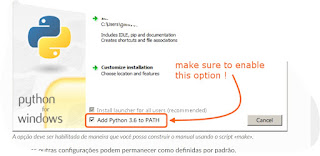
Uma vez instalado o Python digite no cmd do windows: pip
install sqlite3 e tecle
enter
assim
será instalado o Sqlite3.
Após isto instale o PySimpleGui com o comando: pip
install pysimpleGUI
Seguido instale o Pandas: py -m pip
install pandas
e ainda instale a biblioteca Openxml: pip
install openpyxl
Para quem usa instalar assim: pip install -r requirements.txt
Coloque o conteúdo abaixo dentro de um arquivo com o nome: requirements.txt
et-xmlfile==1.1.0
numpy==1.23.5
openpyxl==3.0.10
pandas==1.5.2
PySimpleGUI==4.60.4
python-dateutil==2.8.2
pytz==2022.6
six==1.16.0
Maravilha!
E agora volte ao início da matéria e gere seus códigos.